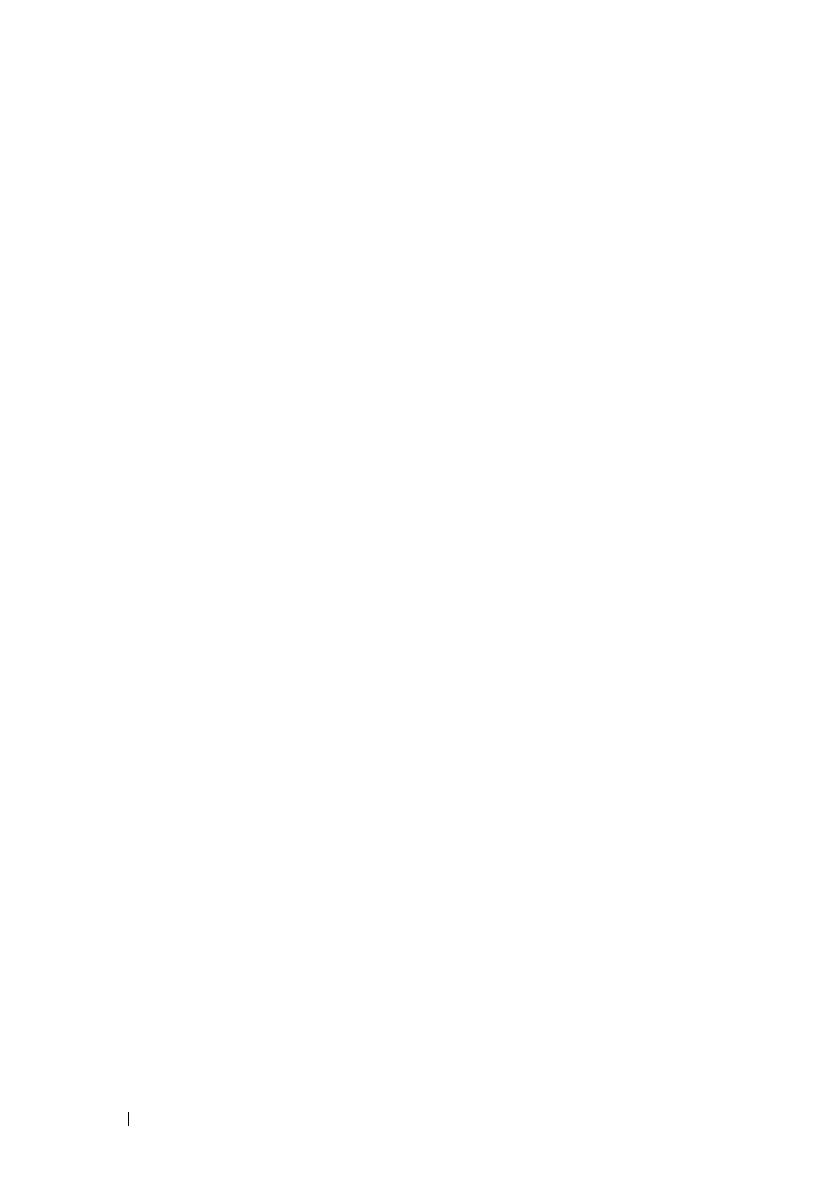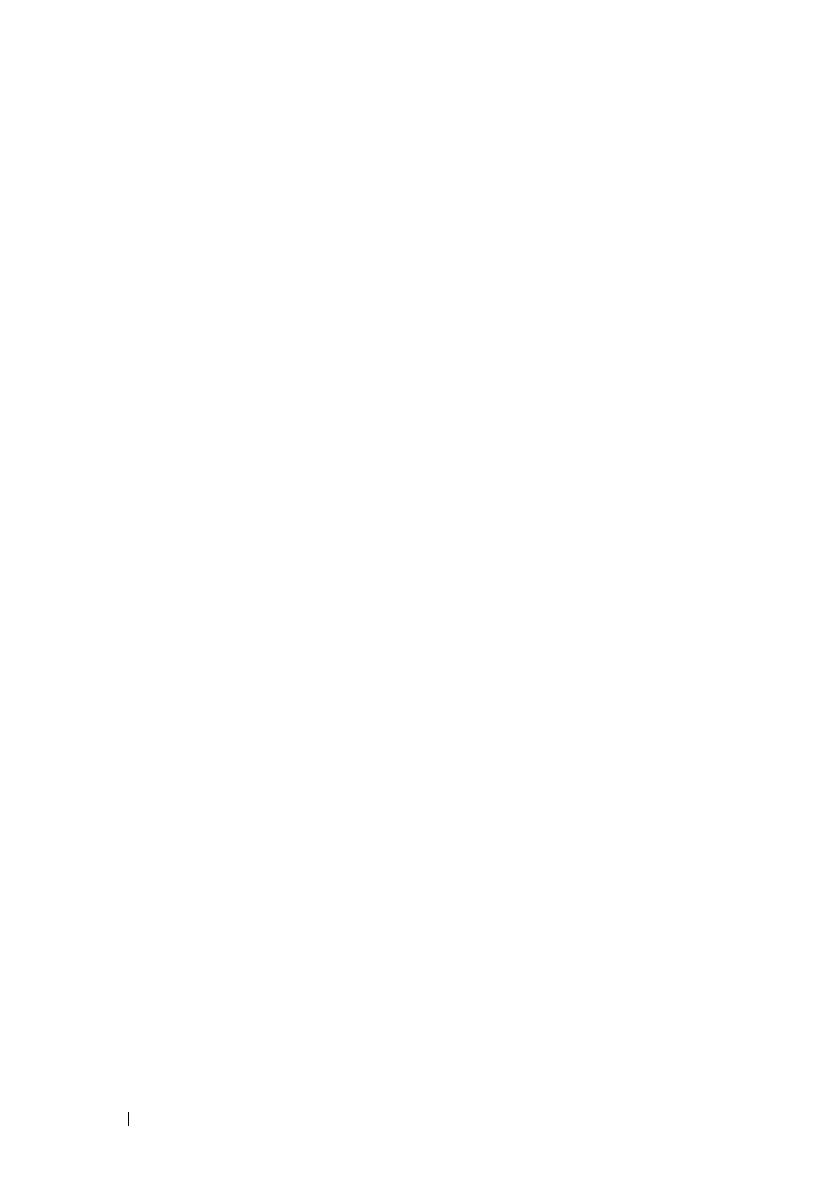
4 目次
電源保護装置. . . . . . . . . . . . . . . . . . . . . . . . . . 36
サージプロテクタ . . . . . . . . . . . . . . . . . . . . 36
ラインコンディショナ . . . . . . . . . . . . . . . . . . 37
無停電電源装置(UPS). . . . . . . . . . . . . . . . . . 37
電力の管理 . . . . . . . . . . . . . . . . . . . . . . . . . . . 37
Windows XP
の電力管理オプション . . . . . . . . . . 37
Windows Vista
の電力管理オプション . . . . . . . . . 40
3 マルチメディアの使い方. . . . . . . . . . . . . . 43
CD または DVD の再生 . . . . . . . . . . . . . . . . . . . . . 43
CD
および DVD のコピー. . . . . . . . . . . . . . . . . . . . 45
CD
または DVD のコピー方法 . . . . . . . . . . . . . . 45
空の CD および DVD の使い方 . . . . . . . . . . . . . 46
役に立つヒント . . . . . . . . . . . . . . . . . . . . . . 47
画面の調整 . . . . . . . . . . . . . . . . . . . . . . . . . . . 47
テレビまたはオーディオデバイスへのコンピュータの
接続
. . . . . . . . . . . . . . . . . . . . . . . . . . . . . 48
S
ビデオと標準オーディオ . . . . . . . . . . . . . . . . 50
S
ビデオと S/PDIF デジタルオーディオ . . . . . . . . . 51
コンポジットビデオと標準オーディオ. . . . . . . . . . 53
コンポジットビデオと S/PDIF デジタルオーディオ . . . 55
コンポーネントビデオと標準オーディオ . . . . . . . . 57
コンポーネントビデオと S/PDIF デジタル
オーディオ
. . . . . . . . . . . . . . . . . . . . . . . 59
Cyberlink
(CL)ヘッドフォンの設定 . . . . . . . . . . 62
テレビの画面設定の有効化. . . . . . . . . . . . . . . . 63
メディアカードリーダー(オプション)の使い方 . . . . . . 64
Bluetooth
ワイヤレステクノロジとデバイスの
設定手順
. . . . . . . . . . . . . . . . . . . . . . . . 66
4RAID 構成について. . . . . . . . . . . . . . . . . . 67
RAID レベル 0 構成. . . . . . . . . . . . . . . . . . . . . . . 67
RAID
レベル 1 構成. . . . . . . . . . . . . . . . . . . . . . . 68
ハードディスクドライブを RAID に設定する方法. . . . . . . 69